Questo post è stato importato dal mio vecchio blog personale.
Alcuni link potrebbero non essere funzionanti e il layout potrebbe avere dei problemi.
Puoi mandarmi una mail se vuoi segnalarmi qualcosa o insultarmi.
Usi Alfred per Mac? Ecco come potenziare le ricerche
Alfred è un launcher di applicazioni per Mac estremamente versatile e potente. L’ho quasi completamente sostituito a Spotlight – assegnando al primo la combinazione che normalmente è destinata al secondo, ovvero Cmd + Spazio.
Scrive Diego Petrucci (@diegopetrucci) su Saggiamente:
Esistono due tipi di utenti Mac: quelli che usano quasi esclusivamente il mouse per fare le cose e quelli che passano ore a imparare scorciatoie da tastiera per poter velocizzare il proprio flusso di lavoro. Io faccio parte del secondo gruppo. [...] Nonostante Alfred svolga egregiamente il suo principale dovere, ovvero il lancio veloce di applicazioni, le sue funzionalità non si limitano solo a questo. È possibile infatti fare ricerche su Google anteponendo alla chiave di ricerca la parola “google”, cercare video su Youtube scrivendo “youtube” prima del nome del video [...] ma non solo, perché è possibile creare ricerche “custom” in modo da far interagire Alfred con siti web specifici e/o altre applicazioni.
Un esempio di ricerca personalizzata che ho impostato è una “custom search” che mi permette di scaricare i sottotitoli delle mie serie televisive preferite. Come valore “Search URL” ho inserito il seguente indirizzo:
http://www.google.it/search?q=site:http://www.italiansubs.net/+{query}+sottotitoli&btnI=745
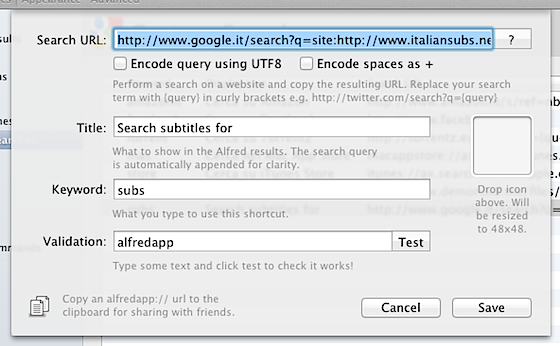
“http://www.google.it/search?” è semplicemente la prima parte dell’indirizzo di una qualunque ricerca Google. La seconda parte, ovvero “q=site:http://www.italiansubs.net/+{query}+sottotitoli” è la ricerca vera e propria. La stringa {query} è quella che Alfred sostituisce con ciò che digitiamo nella sua finestra quando lo richiamiamo.
Se al posto di “q=site:http://www.italiansubs.net/+{query}+sottotitoli” ci fosse solo “q={query}” Alfred effettuerebbe una “normale” ricerca su Google in base a ciò che digitiamo, mentre aggiungendo “site:http://www.italiansubs.net/+” e “+sottotitoli” ho limitato la ricerca al sito www.italiansubs.net e ho aggiunto la parola chiave “sottotitoli” in modo da non doverla scrivere ogni volta. Il “+” è l’elemento che nell’URL di una ricerca Google separa le varie keywords.
Ma passiamo al “trucchetto” per potenziare le ricerche. Alla fine dell’indirizzo, come avrete notato, c’è un’ultima particella, ovvero “&btnI=745“. Questo piccolo codice è un trigger che fa scattare il sistema di Google conosciuto come “I’m feeling lucky“, e fa si che non si apra la ricerca nel browser, bensì direttamente il primo risultato. Questo può risultare estremamente comodo nel caso in cui sappiamo già che al 90% ci interesserà proprio il primo risultato. Semplice, no? Inoltre, per i meno “esperti” ricordo che quando si imposta una ricerca personalizzata in Alfred, bisogna scegliere una “Keyword“, ovvero una parola che, se scritta nella finestra di Alfred – anteponendola a quello che vogliamo cercare – fa scattare la ricerca personalizzata. Per il mio esempio ho scelto “subs”, abbreviazione per subtitles.
Il risultato, per farvi capire, è che se scrivo questo in Alfred:
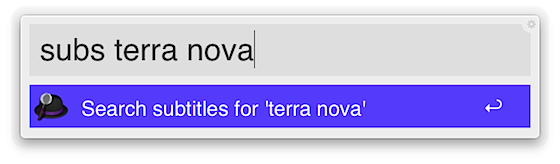
Safari si aprirà portandomi direttamente a questa pagina:
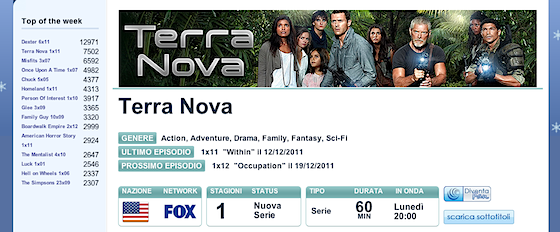
Prima di chiudere devo precisare due cose: la prima è che il comando “&btnI=745” non porta sempre al primo risultato della ricerca – per esempio cercando “subs breaking bad” finisco nella ricerca di Google. Vale comunque la pena di provare! Anzi, fatemi sapere se trovate modi più interessanti e originali di usare questo “trucchetto” nei commenti, su Twitter o su Facebook.
La seconda è che la comodità delle custom searches sta proprio nel configurarle con i motori di ricerca interni ai siti. Nel mio caso quindi avrei potuto usare quello di www.italiansubs.net, che però quasi sempre (almeno nella mia esperienza personale) non funziona affatto bene! Per questo ho preferito usare Google, che in ogni caso ci fa trovare quello che cerchiamo – e che con il tip che ho spiegato, funziona a tutti gli effetti come un motore di ricerca interno.